
Сколько раз, включая новый компьютер, пользователи недоумевали, почему в диске на 1 ТБ всего 931 ГБ памяти. На это есть несколько веских причин. Давайте разберем, почему рекламируемое пространство не совпадает с реальными показателями. Также стоит выяснить, с чем связана дополнительная потеря памяти на новых компьютерах, и как при необходимости это можно исправить.
Почему возникает путаница
Основная причина, по которой пользователь не получает обещанное пространство, заключается в том, что компьютеры измеряют объем памяти иначе, нежели люди.

В вычислениях используются стандартные префиксы значений, где в «кило» – тысяча бит, в «мега» – миллион бит, в «гига» – миллиард бит, и далее по возрастающей. Люди, в том числе производители жестких дисков, используют десятичную систему счисления, которая измеряет числа с базой 10. Поэтому, когда производитель говорит «500 гигабайт», он имеет в виду 500 миллиардов байт.
SSD — это опасно
Однако компьютеры используют двоичную систему, где числа равны 1 или 0. В качестве примера ниже приведен список чисел 1-10, написанных в двоичном формате:
1 10 11 100 101 110 111 1000 1001 1010
Как можно увидеть, в двоичном формате 2 1 представляет десятичное значение 1, 2 2 равно 4, 2 3 равно 8, 2 4 соответствует 16 и так далее. Место каждой новой цифры в двоичном формате увеличивает значение числа на две степени. Получается 2 10 равно 1024.
Именно поэтому компьютеры используют 1024 вместо 1000 для определения этих общих префиксов. Для компьютера килобайт равен 1024 байтам, а не 1000. Это значение увеличивается по мере продвижения, поэтому мегабайт равен 1024 килобайтам, гигабайт – 1024 мегабайтам, терабайт – 1024 гигабайтам.
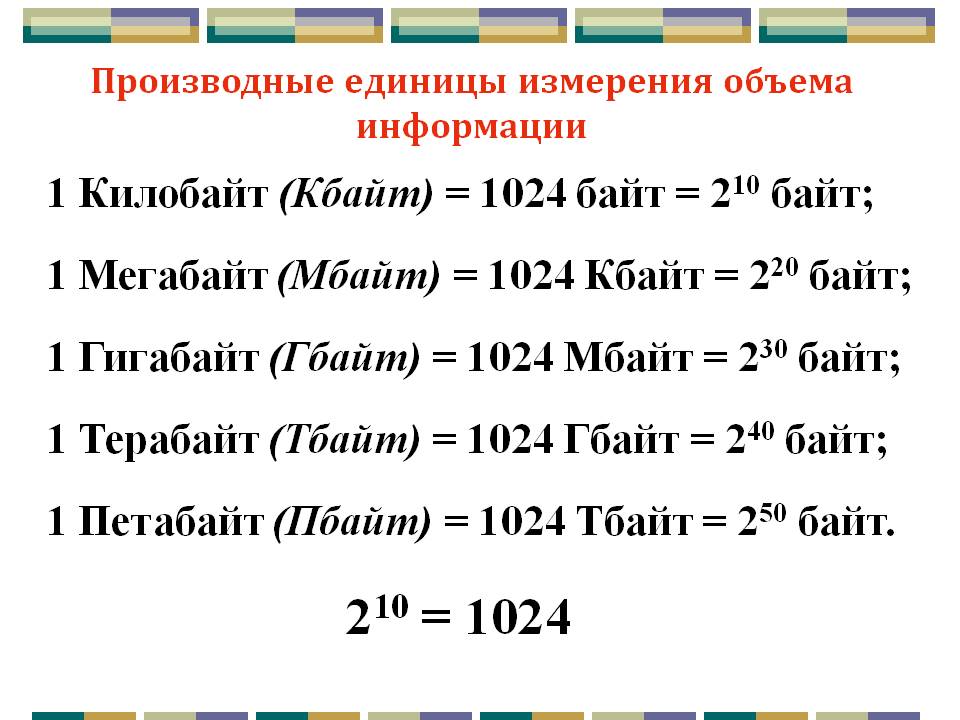
Куда еще может деваться пространство
Хотя вычислительная система компьютера являются основным фактором недостающей памяти носителя, существует еще несколько причин, из-за которых может пропадать дисковое пространство.
Операционная система и предустановленные приложения
Одна из причин, из-за которой не хватает обещанного дискового пространства, заключается в том, что на диске уже есть данные. В новых компьютерах ОС занимает большую часть отсутствующего пространства. Эти защищенные файлы ОС необходимы для корректной работы системы.
Например, папка C:Windows занимает 25 Гб. Это примерно десятая часть общего дискового пространства.
Однако большинство ОС имеют дополнительные приложения, которые не обязательны. Например, Windows 10 устанавливает защитник от вирусов и прочие полезные встроенные приложения. Хотя технически эти программы не являются частью операционной системы, они поставляются с ОС, и поэтому занимают место. Обычно их можно просто удалить.
КАК в MicroSD помещается 1 ТЕРАБАЙТ?

Дополнительные разделы
Дополнительные разделы – это еще одна причина сокращения свободного места на дисковом пространстве.
Не все пользователи знают, что можно разделить жесткий диск на логические разделы. При покупке заранее собранного компьютера производитель часто делает раздел восстановления на диске. Он содержит данные, позволяющие сбросить систему в случае серьезной неисправности. Но, так как эти файлы скрыты от стандартного представления, пользователи и не догадываются об их существовании.
Чтобы просмотреть разделы на диске в Windows, нужно ввести «Управление компьютером» в меню «Пуск», в появившемся меню зайти в раздел «Управление дисками». Там есть информация о каждом диске и его разделах. Если будет метка «восстановление», «восстановление системы» или что-то похожее, значит, производитель подготовил компьютер к сбросу ОС.
В большинстве случаев можно удалить эти разделы и восстановить пространство. Однако лучше оставить их в покое. Благодаря им проще восстановить систему, не придется возиться вручную.
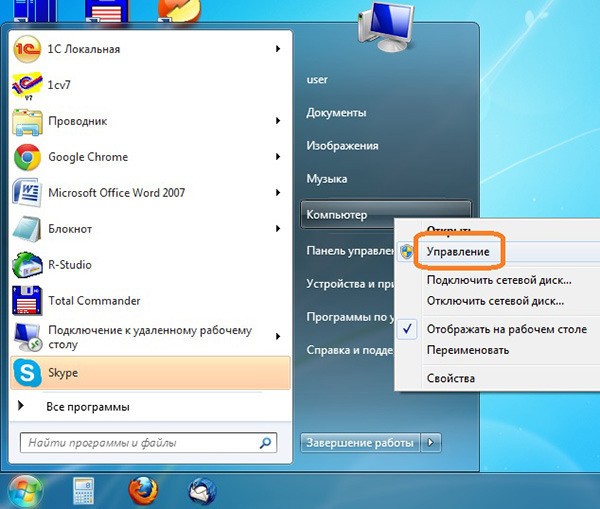
Скрытые функции
Windows обладает функциями, которые занимают место на диске, но не существуют, как реальные файлы. Например, для сохранения предыдущих сеансов и их восстановления ОС использует службу теневого копирования томов.
Данная служба позволяет восстановить последний рабочий сеанс, если компьютер перестает функционировать корректно. Предыдущие версии также сохраняют копии личных файлов, чтобы была возможность восстановить удаленные файлы. Поэтому этой службе необходимо место для работы.
Для настройки объема пространства, используемого службами теневого копирования томов, нужно зайти в «Панель управления». Оттуда перейти в «Система» – «Защита системы» – «Настройка параметров восстановления».
Появится диалоговое окно, позволяющее полностью отключить защиту (хотя это не рекомендуется). Ниже отображено текущее использование памяти, а также ползунок настройки максимального количества используемой памяти. Где-то около 10 % – оптимальное значение.
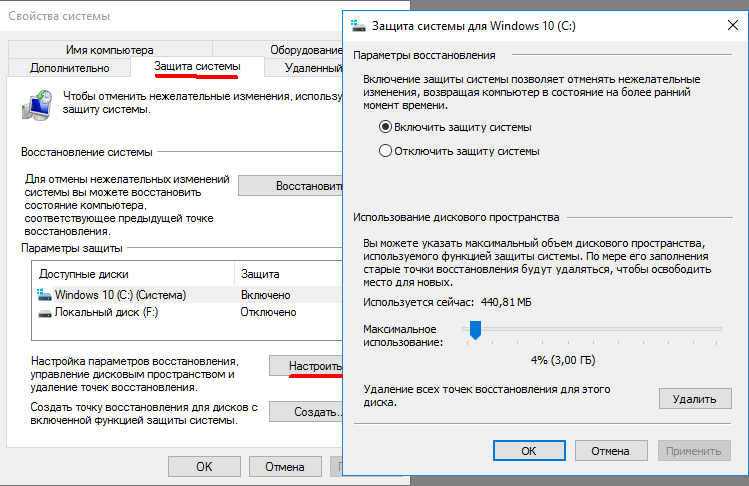
Как определить фактический размер диска
Чтобы определить, как компьютер рассчитает объем диска, стоит предварительно самостоятельно попробовать посчитать. Например, рассмотрим пример с 1 ТБ. Данный винчестер содержит 1.000.000.000.000 байт, но из-за двоичной системы счисления компьютер преобразует количество памяти по-другому. Работая в обратном направлении, можно разделить 1024 три раза (для преобразования байт –> килобайт –> мегабайт –> гигабайт), для получения фактической суммы:
1.000.000.000.000 / (1.024 * 1.024 * 1.024) = 931.322.574.615.478 байт.
Так и получается 931 Гб, вместо 1 ТБ.
Источник: it-tehnik.ru
Суммарное число записываемых байтов TBW что это значит? (ресурс работы SSD)

Привет уважаемые Поговорим немного об накопителях SSD, а вернее о показателе TBW, который вы можете встретить в характеристиках И сразу к делу — что такое SSD? Это накопитель, который оч быстрый, крутой, и вообще, по сравнению с жестким диском — небо и земля. Но вы видели чтобы лучше было просто так? Я — не видел. И тут также — у SSD есть одна особенность, вернее минус, по сравнению с жестким диском — ресурс работы. Он обозначается TBW и расшифровывается как Total Bytes Written — сколько всего можно записать терабайт на диск
Какой SSD выбирать, сколько там должно быть значение TBW? Тут все зависит от задач, которые будут выполняться на ПК. Офисный комп это одно. Игровой — другой. Ну а серверный комп это вообще капец другое..
Ну вот, а самое главное то не написал! TBW — это сколько можно суммарно записать терабайт данных на диск. Например вы видите что TBW равно 100. Это значит что на диск можно записать 100 терабайт, после чего, запись уже не гарантируется, могут быть косяки да глюки, всякие приколы.
Кстати иногда TBW обозначается немного странно.. короче не в виде терабайт, а в виде петабайт, в котором 1000 терабайт. Ну вот пишут TBW не 500 терабайт, а 0.5 петабайта, как-то так. Короче непонятно зачем
Вот например я открыл магазин, где можно купить SSD. Смотрю характеристики, и вот тут указано TBW:

Кстати это характеристики модели Kingston UV500 120 Гб. Качественные магазине всегда стараются в характеристиках писать значение TBW. Но иногда не пишут и по той причине.. что его реально нереально узнать, некоторые производители, не особо популярные, такое чувство.. что скрывают его, будто тайна какая-то..
Технологические особенности
Тип памяти
Нужно понимать, что по своему устройству и принципам работы твердотельники значительно отличаются от традиционных жестких дисков. В «хардах» используются магнитные пластины и считывающие головки, а их более современные конкуренты не имеют движущихся частей и построены на базе флэш-памяти, ячейки которой имеют определенный ресурс перезаписи. Она бывает разных типов, и от этого напрямую зависит, сколько живет SSD накопитель. Рассмотрим распространенные виды флеш-памяти подробнее:
SLC – одноуровневая. Наиболее быстрая и поддерживающая огромное количество циклов. К сожалению, гораздо дороже всех остальных типов, поэтому используется в основном в серверном сегменте.
MLC – многоуровневая (по факту двух-). Уступает по скорости и надежности предыдущему варианту, но стоит значительно дешевле.
TLC – трехуровневая. Еще менее «выносливая» и более дешевая память, чем MLC.
QLC – четырехуровневая. Новомодный тип, во всем уступающий вышеперечисленным, но самый недорогой в производстве.

Важно, что накопитель на TLC-памяти от одного производителя вполне может быть быстрее и надежнее накопителя на MLC от другого – вышеперечисленная информация актуальна лишь при сравнении моделей одной «весовой категории». Ситуация может отличаться и в случае использования трехмерной компоновки, поэтому перед покупкой девайса всегда стоит обращаться к обзорам от независимых ресурсов.
Выравнивание износа
Каждая ячейка флеш-памяти может выдержать определенное количество циклов перезаписи, поэтому производители предусмотрели алгоритм, благодаря которому контроллер твердотельного накопителя производит запись в разные блоки, сохраняя информацию о том, сколько раз уже был перезаписан тот или иной из них. В противном случае одни ячейки исчерпали бы свой ресурс гораздо раньше других, и полезный объем SSD, доступный пользователю, уменьшился бы, а значит, сократился бы и эффективный срок службы твердотельного накопителя.
Надежность контроллера
Из строя может выйти не только память твердотельника, но и управляющая плата. К счастью, ненадежные контроллеры на текущий момент – скорее редкость и удел Noname-производителей, преимущественно китайских, не представленных в розничных сетях. Поэтому рекомендуем проявлять осторожность и не заказывать SSD под систему или важные данные с Алиэкспресс, а также не покупать б/у модели на сайтах объявлений (под ними могут скрываться перемаркированные/переделанные китайские). Конечно, даже у топовых производителей контроллеров возможен брак, поэтому в любом случае необходимо делать бэкапы – восстановить данные с поврежденного твердотельного накопителя, как правило, куда сложнее, чем с жесткого диска.
Параметр TBW
Заявленный компанией-производителем параметр TBW (Total Byte Written) – это количество данных, которое можно гарантированно записать на диск прежде, чем ресурс чипов памяти будет исчерпан. Обычно он измеряется в терабайтах. Так, значение TBW, равное 300 ТБ означает, что информацию на SSD можно регулярно перезаписывать новой вплоть до значения в 300 терабайт. При этом совсем не факт, что при достижении такого показателя твердотельник выйдет из строя или начнет работать «только на чтение». Так, согласно тестам, проведенным авторитетным интернет-изданием 3DNews, работающим в сфере информационных технологий, SSD Samsung 850 Evo выдержали 2000+ терабайт перезаписанной информации при 150 заявленных!
150-300 ТБ применительно к рассматриваемому показателю – много это или мало? Для среднестатистического пользователя, использующего носитель под систему, программы и игры – много!
Если вы не планируете ставить SSD в сервер, где данные будут перезаписываться 24/7, то даже этого гарантированного ресурса хватит на много лет – быстрее успеет морально устареть само устройство и другие комплектующие ПК. Согласно статистике, в большинстве случаев на твердотельник в домашнем ПК записывается не больше 10-30 терабайт за год, и это при активном использовании. Например, автор данной статьи за 2 года и 4 месяца перезаписал 39404 ГБ информации на свой полутерабайтный накопитель, тем самым не исчерпав заявленный ресурс даже на треть. А ведь фактический может быть в разы больше!
Посчитать, примерно сколько проживет ваш SSD, достаточно просто. Посмотрите при помощи специализированных программ, (CrystalDiskInfo и подобные), сколько гигабайт вы уже перезаписали, и сколько дней используется накопитель. Затем загляните в спецификации и узнайте заявленный ресурс. Дальше следуйте простому алгоритму:
- Разделите количество перезаписанной информации в гигабайтах на число дней использования накопителя.
- Поделите TBW «от производителя» на число, полученное в первом пункте.
- А теперь выполните еще одну операцию деления – числа, полученного во втором пункте, на 365. Примерно на столько лет вам хватит ресурса накопителя (с момента покупки, а не с текущего).
Пример: заявленный ресурс – 150 терабайт (округленно 150000 гигабайт). Накопитель используется 300 дней. Перезаписано 20000 гигабайт.
- 20000/300=67 ГБ записывается в день
- 150000/67=2239 дней с начала использования прослужит девайс (как минимум)
- 2239/365=6.13 лет
Важно: Перезапись данных, приводящая к износу ячеек памяти, может происходить не только когда пользователь вручную инициирует ее, но и автоматически, особенно, если твердотельный накопитель используется в качестве системного диска. Система регулярно обращается к расположенному на носителе файлу подкачки, работает с реестром, временными файлами, и так далее. Впрочем, это не значит, что нужно отказываться от скоростных возможностей SSD и устанавливать Windows на традиционный медленный жесткий диск – как правило, ресурса перезаписи хватает на 5 и более лет даже если SSD используется весьма активно.






Как узнать сколько осталось ресурса у SSD?
Вот ребята мы и узнали что такое TBW. Но как узнать.. сколько осталось ресурса? То есть сколько еще можно записать на диск данных? Ну вот, а я чуть не пропустил этот момент! Для этого используйте специальные утилиты, их много, но вот мне нравится SSDLife:

Есть версия Free. Внизу будет написано сколько записано уже гигабайт, за сегодня, за вчера, неделю, сколько всего. В общем удобняк. Но тут у вас может возникнуть вопрос, стопачки, гигабайт? Но TBW это не гигабайты, а терабайты!
Спокойно — в одном терабайте содержится тысяча гигабайт. Теперь думаю все стало понятно
Еще как видите в SSDLife очень удобно написано сколько осталось здоровья у диска. Не знаю как они его считают, но подразумеваю что все основывается на значении TBW
Фирмы-производители
У многих компаний бывают как удачные, так и неудачные модели устройств, но некоторые из них за прошедшие годы успели определенным образом зарекомендовать себя среди пользователей. Приведем несколько примеров.
Samsung
Корейская корпорация считается одним из лучших в мире производителей твердотельных накопителей: они используют собственные разработки и часто первыми внедряют инновации, например, трехмерную флеш-память с повышенным числом слоев. Среднее время жизни SSD диска Samsung в большинстве случаев на практике значительно превышает заявленное производителем. Единственный недостаток устройств под этим брендом – их довольно высокая стоимость.

Kingston
В свое время эта компания завоевала уважение потребителей недорогой, и при этом качественной оперативной памятью, а теперь выпускает также SSD, флешки и карты памяти различных форматов. Продукция Кингстон выделяется на рынке сочетанием отличных технических характеристик, высокой надежности и приемлемой стоимости.
Western Digital
WD славится в первую очередь своими жесткими дисками, но в последние несколько лет начала выпускать и твердотельные накопители. В ассортименте есть как продвинутые модели с повышенными скоростью и надежностью, так и более бюджетные компромиссные варианты.
Crucial
У SSD этой фирмы примерно такая же репутация, как у продукции Kingston – среди них немало «народных» моделей с привлекательным соотношением цены, надежности и производительности.
На сколько хватит диска SSD?
При упомянутых 700 Гб в месяц несложно посчитать сколько таких месяцев может быть. Разделив декларируемые TBW 280 Тб на 0,7 Тб, получим 400 месяцев, что эквивалентно 33+ годам. Вы уверены, что через такой срок данный диск будет востребован даже если он будет рабочим?
Думаю, что через пару тройку лет наверняка возникнет заменить его на что-то более ёмкое и более производительное.
Для полноты картины, давайте подойдем с другой стороны и оценим сколько мы можем записать информации на диск, даже если он у нас единственный в системе и на него пишутся в том числе и объемные медиа-файлы. Для этого прикинем, что мы планируем использовать диск в течении максимум 5 лет, что при TBW 280 Tb будет эквивалентно 150 Гб в день. Что такое 150 Гб?
Это более 12 часов видео FullHD в максимальном качестве, т.е. 6 полнометражных фильмов слитых с Bluray дисков. Вы часто записываете такие массивы данных? А тут каждый день в течении пяти лет.
И это речь о бюджетном носителе, который хоть и имеет не самый маленький ресурс и основан на MLC памяти, все же значительно уступает профессиональным решениям, имеющим куда более внушительные характеристики. Основным же недостатком SSD остается достаточно высокая цена за Гб объема. При этом технологии не стоят на месте и постепенно цена снижается, что делает диски SSD все популярнее с каждым днем. С каждым днем все больше HDD отправляются на полки или во внешние карманы для резервного копирования данных на них.

FAQ
Как продлить срок службы твердотельного накопителя?
На самом деле, ресурс SSD и без каких-либо специальных мероприятий по его продлению достаточно высок. Единственное, что можно посоветовать – не использовать дефрагментацию: такая процедура может повысить скорость работы жесткого диска, но работу твердотельника она не улучшит, а только исчерпает часть его ресурса, пусть и незначительную.
Требуется ли устройству дополнительное охлаждение?
Большинство SSD обладают невысоким тепловыделением, поэтому им не нужны даже радиаторы, не говоря уж о кулерах и каком-либо отдельном обдуве. Проблемы могут возникнуть только с дефектными моделями, девайсами от Noname-производителей, или же в случае неграмотной общей организации охлаждения в системном блоке. Если у вас просторный системник, и установлены 1-2 вентилятора на вдув и 2-3 на выдув, все будет хорошо. В тех редких случаях, когда все-таки происходит перегрев SSD, и он снижает из-за этого скорость чтения/записи, можно переставить его в более «холодный» слот, почистить компьютер от пыли или установить дополнительный кулер.
Какие SSD надежнее – M.2 или обычные?
Оба типа накопителей достаточно надежны, и обращать внимание следует скорее не на форм-фактор, а на обзоры и отзывы касательно конкретной модели, а также используемые память и контроллер.

Правда ли, что восстановить данные с вышедшего из строя твердотельного накопителя сложнее, чем с жесткого диска?
Во многих случаях – правда. Впрочем, делать резервную копию ценных данных необходимо всегда, причем как минимум в двух разных местах, например, на другом накопителе и в облаке. Ведь если копия одна, в случае форс-мажорных обстоятельств (таких, как пожар), она может быть уничтожена. Дублирование же информации в разных местах значительно снижает вероятность ее потери.
Какие программы можно использовать, чтобы узнать, сколько гигабайт информации уже было перезаписано?
Помимо фирменного ПО от производителя – CrystalDiskInfo, SSD Life и другие. Указанные две доступны как в английской, так и в русской версиях, а также позволяют просматривать параметры SMART, поэтому рекомендуются к использованию.

Я не хочу читать всю статью. На какой срок службы твердотельного накопителя можно рассчитывать в среднем? Речь о диске под систему, программы и игры для домашнего ПК.
В большинстве случаев – 5-10 лет.
- Как выбрать SSD накопитель
Если резюмировать изложенное в статье, можно заключить, что качественные твердотельные накопители от авторитетных производителей (не Noname из Китая!) не уступают по надежности традиционным жестким дискам, а нередко и превосходят их. Если ваш SSD не вышел из строя в первый год работы по причине брака, то с крайне высокой вероятностью он прослужит как минимум до выработки заявленного производителем ресурса, а часто и гораздо дольше. Скорее устареют другие комплектующие ПК, чем выйдет из строя твердотельный накопитель, при этом за годы его работы стоимость за гигабайт успеет значительно снизиться, и за условные 100 долларов можно будет взять гораздо более емкую модель, чем сейчас.
Кратко о преимуществах SSD перед традиционными HDD:
- отсутствие механических частей и шума от них;
- по той же причине – высокая устойчивость к механическим воздействиям и перегрузкам, чего не скажешь про HDD, которые часто выходят из строя даже при незначительных ударах или падениях;
- высокая скорость считывая данных и стабильность скоростных характеристик независимо от расположения файлов и их фрагментации;
- на порядок более высокие значения показателей случайных операций ввода/вывода IOPS, что наиболее критично для работы операционной системы и приложений;
- более низкое среднее энергопотребление, т.к. при простоях энергия не тратится на вращение шпинделя или перемещение головок, как это происходит в HDD;
- малый вес и габариты.

Дегтя в “бочку мёда” в отношении SSD подливает самый основной недостаток – ограниченный ресурс. Данное ограничение связано с ограниченным количеством циклов перезаписи ячеек применяемой в SSD flash-памяти. В современных носителях данный показатель зависит от используемого типа памяти и составляет в среднем 3000 циклов для MLC и 1000 циклов для TLC ячеек. Много это или мало разберемся немного позже, а пока пару слов о типах ячеек и какие лучше выбрать при покупке.
Наибольшее распространение получили сегодня 2 типа ячеек, о которых я только что упомянул – MLC (Multi-level cell
, многоуровневые ячейки памяти) и
TLC (Tripple-level cell
, трёхуровневые ячейки памяти). TLC более новый тип памяти и фактически их тоже можно назвать многоуровневыми, т.е. MLC, но ввиду существенного отличия в характеристиках используется название TLC, т.к. MLC началось применяться ранее для двухуровневых ячеек. Существует еще SLC (
Single-level cell
, одноуровневые ячейки памяти) с ресурсом от 100 тыс. циклов и более, но в виду сложности производства и, следовательно, большой стоимости, в чистом виде применяются мало, преимущественно для промышленного применения. Некоторые производители используют небольшой объём SLC в качестве кэша совместно с основной TLC-памятью для продления ресурса последней.
Какие напрашиваются выводы?
А такие, что ресурс современных SSD далеко не самый актуальный параметр, который должен вас смущать. С большой вероятностью вы захотите его заменить на более быстрое и ёмкое решение прежде, чем исчерпается его ресурс. Для тех же, кто пишет очень много информации на SSD, а это явно не бытовой признак, существуют профессиональные решения, имеющие в разы больший ресурс за несколько большую стоимость.
До новых встреч!
Поделиться ссылкой:
- Нажмите, чтобы поделиться на Twitter (Открывается в новом окне)
- Нажмите здесь, чтобы поделиться контентом на Facebook. (Открывается в новом окне)
Источник: mycomp.su
Что такое SSD и нужен ли он?
Привет! Расскажу вам сегодня о том, что такое SSD накопители и нужно ли их покупать. Какие плюсы и минусы имеют SSD накопители. Помните те времена, когда жесткий диск на 40 Гб считался большим и это было очень круто? Сейчас уже нормальный размер жесткого диска 1 Тб и больше.

Конечно же технологии развиваются очень быстро, и на замену жестким дискам пришли SSD накопители. Это новые устройства, которые имеют очень много плюсов и немного минусов, об этом и поговорим.
Что такое SSD?
SSD (Solid state drive) — это накопитель, в котором нет движущихся элементов, таких как в обычном жестком диске. Для хранении памяти в SSD используется флеш-память. Простыми словами, это такая большая флешка. Основные преимущества SSD накопителей, это скорость работы, устойчивость к механичным повреждениям, малое энергопотребление. Из минусов, высокая цена и небольшое время работы на отказ.
Преимущества SSD накопителей
Скорость чтения и записи информации. По сравнению с обычными жесткими дисками, SSD работают на большой скорости. Для примера, накопитель подключенный по интерфейсу SATAIII работает на скорости 500 МБ/с. Это впечатляет, и это не придел и не весь потенциал SSD . Операционная система на таких накопителях загружается за считанные секунды.
Устойчивость к механичным повреждениям. Вы наверное знаете, что жесткие диски очень не любят разных удавов, сильных вибрация и т. д. Особенно в ноутбуках, HDD очень часто начинают «сыпаться». Как я уже писал, в SSD нет активных элементов, поэтому он не боится механических повреждений, конечно же в разумных пределах. Мне это очень нравится, установив такой накопитель в ноутбук, можно не боятся переносить ноутбук включенными и т. д.
Бесшумная работа. При работе SSD накопитель не издает никаких звуков. Вы наверное знаете, что обычные жесткие диски во время работы издают шум.
Низкое энергопотребление. По сравнению с HDD, SSD использует меньше электроэнергии, для ноутбуков это очень актуально.
Недостатки SSD
Небольшое время работы на износ. Это значит, что SSD накопитель, будет работать определенное время. Это ограничение на перезапись, почему-то я всегда встречал разные цифры, обычно это 10000 раз. Но в описании накопителей еще указывают время работы, вот например в SSD OCZ Vertex 4 SSD 128GB указано время работы 2 млн. часов, это очень много.
Цена. Да, SSD накопители сейчас не очень дешевые. Например тот же SSD OCZ Vertex 4 SSD на 128GB стоит примерно 1000 грн. (4000 рублей).
Работа с разными ОС. Сейчас с SSD отлично работают только Windows 8 и Windows 7. Они поддерживают эти накопители, и сами умеют отключать такие службы как индексация и т. д. Включение подобных служб, уменьшает время работы SSD накопителя. Поэтому я советую использовать эти системы.
Вот такие они SSD. На самом деле, это очень достойные устройства, которые откроют вашему компьютеру второе дыхание. Радуют комментарии такого типа: «Замена HDD на SSD, это как замена пропеллера на турбину» :). И это правда, плюсов очень много, и не смотря на минусы, твердотельные накопители набирают популярность с каждым днем. Тем более, что цена на них только падает.
HDD еще долгое время будут служить для хранения большого количества информации, они не очень дорогие по сравнению с SSD, да и объемы памяти там больше чем в твердотельных накопителей. Это вроде бы все, что я хотел рассказать вам о SSD накопителях. Удачи!
Понравилась статья? Оцените её:
Источник: f1comp.ru